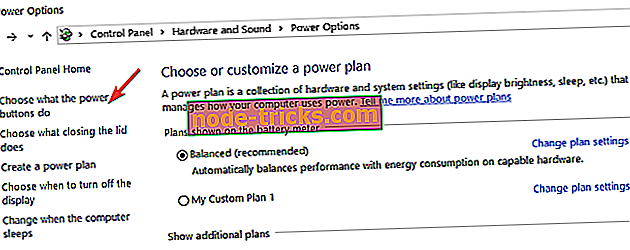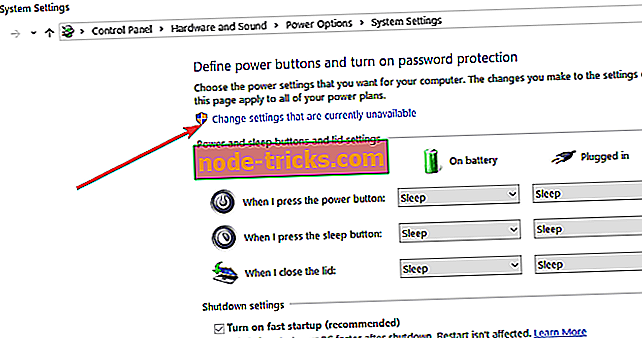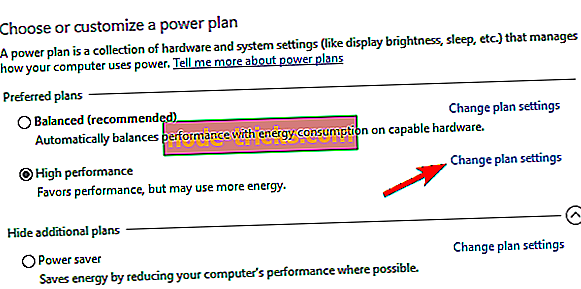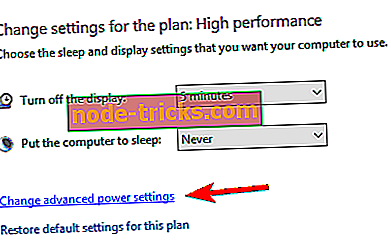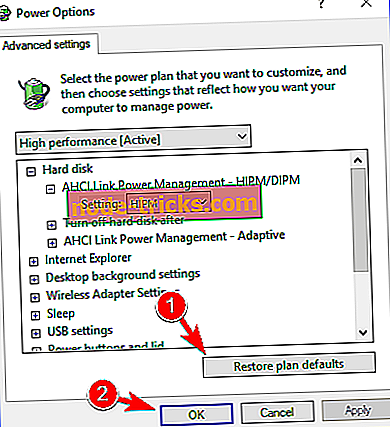ВИПРАВЛЕННЯ: Вимкнення комп'ютера в Windows 10, 8.1, 7
Іноді, коли ви вперше встановлюєте операційну систему Windows 10 або Windows 7, Windows 8.1, можливо, виникнуть проблеми з вимкненням. Коли ви вибираєте функцію перезавантаження у вашій системі і пристрій вимикається замість цього. Або, можливо, коли ви виберете функцію вимкнення або сплячий режим, комп'ютер просто перезавантажиться замість вимкнення або переходу в сплячий режим.
Проблеми вимикання в Windows 10, Windows 8.1 зазвичай приходять разом з функцією гібридного вимикання, введеної вперше в системах Windows 8, а також у системах Windows 8.1 і Windows 10. \ t Ця функція призначена для зменшення часу запуску пристрою, але, на жаль, якщо у більшості випадків виникли проблеми з вимкненням, це викликано цією функцією. Вам не доведеться турбуватися, тому що ми покажемо вам, як ви можете відключити функцію «Гібридне вимкнення» та виправити операційну систему Windows 8.1 або Windows 10. \ t
Як виправити проблеми з вимкненням ПК у Windows 10, 8.1, 7
- Вимкнути швидкий запуск
- Вимкнути динамічний галочку
- Скиньте свій план живлення
- Додаткові рішення для виправлення проблем із вимиканням комп'ютера
1. Вимкніть швидкий запуск
Примітка. Залежно від версії операційної системи кроки, які слід виконати, можуть трохи відрізнятися, але ви можете швидко знайти пункт "Увімкнути швидкий запуск" на панелі керування.
- Перемістіть курсор миші у верхній правій частині екрана, щоб відкрити меню бар.
- Клацніть лівою кнопкою миші або торкніться функції пошуку, представленої там.
- Введіть у полі пошуку наступний текст "power" без лапок.
- Клацніть лівою кнопкою миші або торкніться пункту "Налаштування", який буде показано після пошуку енергії.
- Клацніть лівою кнопкою миші або торкніться пункту "Змінити, що роблять кнопки живлення", представлені в лівій частині вікна.
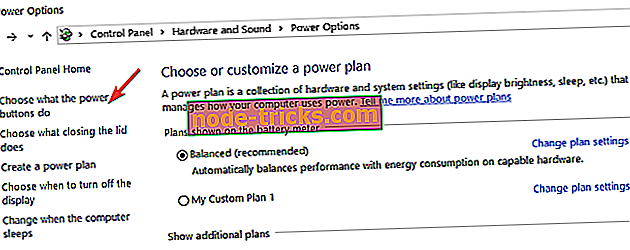
- Тепер ви повинні мати перед вами вікно «Параметри системи».
- Вам доведеться пройти весь шлях до кінця списку, представленого у правій частині вікна «Системні параметри».
- Знайдіть функцію «Увімкніть швидкий запуск (рекомендовано)» і зніміть прапорець поруч з ним, щоб вимкнути цю функцію.
Примітка. Якщо ця опція недоступна і ви не можете встановити або зняти прапорець поруч із нею, вам потрібно буде перейти до цього списку вгору та клацнути лівою кнопкою миші на посилання " Змінити налаштування, які наразі недоступні "., щоб активувати цю функцію.
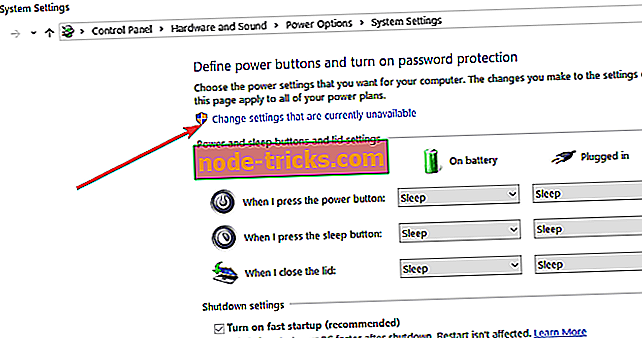
- Перезавантажте операційну систему Windows 8.1 або Windows 10. \ t
- Спробуйте вимкнути пристрій і перевірити, чи він реагує по-різному. Якщо після цього після цього виникають проблеми з функцією вимкнення, виконайте наступний метод, наведений нижче.
2. Вимкніть динамічний галочку
- Натисніть і утримуйте кнопку «Windows» і кнопку «X».
- Після того, як ви відкрили меню, вам доведеться натиснути лівою кнопкою миші на командний рядок як адміністратор, щоб відкрити його.
- У вікні командного рядка вам потрібно буде написати наступний рядок “bcdedit / set disabledynamictick yes” без лапок.
Примітка: Обов'язково введіть команду точно так, як вона написана вище, і вкажіть пробіл між рядком «bcdedit / set disabledynamictick» і словом «так».
- Натисніть кнопку "Enter" на клавіатурі.
- Перезавантажте пристрій Windows 8.1 або Windows 10 і переконайтеся, що у вас все ще є проблема.
3. Скиньте свій план живлення
Якщо ви використовуєте індивідуальний план живлення, спробуйте скинути його до стандартного:
- Відкрийте панель керування та перейдіть до пункту Параметри живлення
- Знайдіть поточний план живлення> виберіть Змінити настройки плану
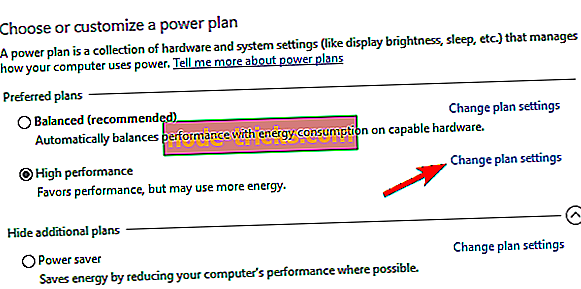
- Перейдіть до пункту Змінити додаткові параметри живлення
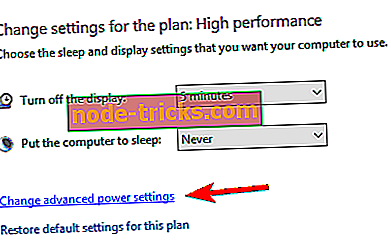
- Виберіть команду "Відновити значення за промовчанням" > натисніть кнопку Застосувати та OK
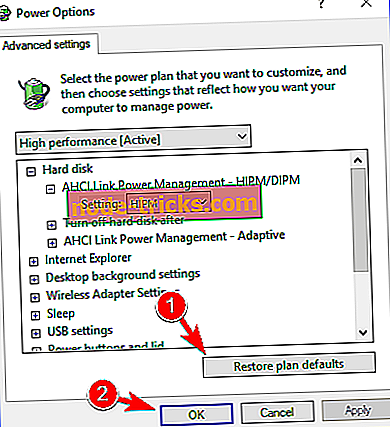
4. Додаткові рішення для виправлення проблем вимкнення комп'ютера
Якщо проблема не зникне, спробуйте встановити останні оновлення ОС Windows, а також останні версії драйверів. Щоб запобігти пошкодженню ПК, встановивши неправильні версії драйверів, ми настійно рекомендуємо використовувати інструмент Tweakbit Driver Updater . Найкраща практика для вашої системи для належної роботи - оновлення всіх застарілих драйверів, і це - складний процес. Таким чином, за допомогою цього інструменту ви можете зробити це автоматично.
Цей інструмент схвалений Microsoft і Norton Antivirus. Після декількох тестів наша команда дійшла висновку, що це найкраще автоматизоване рішення. Нижче ви можете знайти короткий посібник, як це зробити.
- Завантажте та встановіть програму TweakBit Driver Updater
Ви також можете запустити команду завершення роботи, щоб вимкнути комп'ютер. Натисніть клавішу Windows + R, щоб відкрити діалогове вікно Виконати, а потім введіть % SystemRoot% System32Shutdown.exe -s -t 00 -f і натисніть Enter, щоб запустити команду. Комп'ютер повинен вимкнутися незабаром після натискання клавіші Enter.

Якщо у вас все ще виникають проблеми з комп'ютером, або ви просто хочете їх уникнути на майбутнє, ми рекомендуємо вам завантажити цей інструмент (100% безпечний і перевірений нами), щоб виправити різні проблеми ПК, такі як втрата файлів, шкідливі програми та апаратний збій.
Таким чином, перераховані вище методи повинні допомогти вам виправити проблеми вимкнення комп'ютера в Windows 10, 8.1, так що ви можете виконувати свою звичайну діяльність на пристрої Windows. Якщо у Вас виникли запитання щодо цієї теми, будь ласка, повідомте нам про це у розділі коментарів нижче.